iPad 使用手冊
- 歡迎使用
-
-
- 相容於 iPadOS 26 的 iPad 機型
- iPad mini(第五代)
- iPad mini(第六代)
- iPad mini(A17 Pro)
- iPad(第八代)
- iPad(第九代)
- iPad(第十代)
- iPad(A16)
- iPad Air(第三代)
- iPad Air(第四代)
- iPad Air(第五代)
- iPad Air 11 吋(M2)
- iPad Air 13 吋(M2)
- iPad Air 11 吋(M3)
- iPad Air 13 吋(M3)
- iPad Pro 11 吋(第一代)
- iPad Pro 11 吋(第二代)
- iPad Pro 11 吋(第三代)
- iPad Pro 11 吋(第四代)
- iPad Pro 11 吋(M4)
- iPad Pro 11 吋(M5)
- iPad Pro 12.9 吋(第三代)
- iPad Pro 12.9 吋(第四代)
- iPad Pro 12.9 吋(第五代)
- iPad Pro 12.9 吋(第六代)
- iPad Pro 13 吋(M4)
- iPad Pro 13 吋(M5)
- 設定基本功能
- 訂製你專屬的 iPad
- 在 iPad 上簡化工作流程
- 使用 Apple Pencil 進行更多操作
- 為你的小孩自訂 iPad
-
- iPadOS 26 的新功能
-
-
- 開始使用 FaceTime
- 製作 FaceTime 連結
- 拍攝「原況照片」
- 使用 FaceTime 語音通話工具
- 使用「即時字幕」和「即時翻譯」
- 在通話期間使用其他 App
- 撥打群組 FaceTime 通話
- 使用「同播共享」一起觀賞、聆聽和暢玩
- 在 FaceTime 通話中共享你的螢幕
- 在 FaceTime 通話中要求或提供遠端控制權
- 在 FaceTime 通話中合作處理文件
- 使用視訊會議功能
- 將 FaceTime 通話接力到另一部 Apple 裝置
- 更改 FaceTime 視訊設定
- 更改 FaceTime 語音設定
- 更改你的外觀
- 結束通話或切換至「訊息」
- 篩選和過濾通話
- 封鎖 FaceTime 通話及回報垃圾來電
- 捷徑
- 提示
- 版權聲明與商標
使用 iPad 上的「同播共享」和 CarPlay 在車上一起播放音樂
使用「同播共享」和 CarPlay,你和乘客都可以控制車上播放的音樂。
乘客加入「同播共享」的方式有兩種:在自己的 iPad 上點一下通知,或是掃描 CarPlay「播放中」畫面或另一名乘客 iPad 的「播放中」畫面上的行動條碼。
開始之前
駕駛必須使用安裝 iPadOS 17 或以上版本的 iPad,且須訂閱 Apple Music。
乘客必須使用安裝 iPadOS 17 或以上版本的 iPad,但不需要訂閱 Apple Music。
在車上播放音樂時,所有人都必須允許聯絡人找到自己:前往「設定」
 > App >「音樂」,然後開啟「可被附近聯絡人找到」(若尚未開啟)。
> App >「音樂」,然後開啟「可被附近聯絡人找到」(若尚未開啟)。
在 iPad 上使用 CarPlay 開始「同播共享」
若要在車上使用「同播共享」,你和乘客都須執行操作。
在你的 iPad 上使用 CarPlay 開始播放音樂。
乘客 iPad 裝置的鎖定畫面上會顯示通知。他們點一下「連接」後,你會在 CarPlay 中收到通知。
點一下乘客名稱,然後點一下
 來讓乘客選擇並從你的 iPad 連續播送音樂。
來讓乘客選擇並從你的 iPad 連續播送音樂。你核准乘客後,對方未來不需要重複相同流程就能加入「同播共享」,除非你結束對方的取用權限。
使用行動條碼來加入「同播共享」
你也可以讓乘客掃描行動條碼來透過藍牙加入「同播共享」。
在 CarPlay 的「播放中」畫面上,點一下的
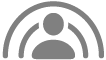 。
。CarPlay 螢幕上會顯示行動條碼。
請乘客打開 iPad 上的「相機」App,將相機對著行動條碼。
對方 iPad 顯示的行動條碼圖片下方會出現一個按鈕,要求連接「同播共享」。乘客需點一下按鈕,然後點一下「連接」。
在 CarPlay 螢幕上點一下
 來允許乘客加入。
來允許乘客加入。
使用行動條碼來加入其他乘客
如果你是使用「同播共享」來控制車上音樂的乘客,你可以邀請其他乘客,讓駕駛專心開車。
前往 iPad 上的「音樂」App
 。
。打開「播放中」畫面,然後點一下螢幕底部的
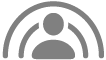 。
。「同播共享」視窗會出現,列出所有成員以及用來加入的行動條碼。
請乘客打開 iPad 上的「相機」App,將相機對著行動條碼,點一下條碼下方出現的按鈕,然後點一下「連接」。
駕駛在 CarPlay 螢幕上點一下
 來允許乘客加入。
來允許乘客加入。
離開或結束車上的「同播共享」
如果你是乘客:點一下「播放中」底部的
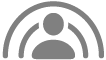 ,然後點一下「離開」。
,然後點一下「離開」。如果你是駕駛:在 CarPlay 螢幕上點一下「結束」。